追記リンクを設定する
最初に短めの文章を表示しておき、「続きを読む・・・」などをクリックした後に、続きの文章を見せたいときに行う設定です。
操作手順
1.「ページ管理」-「見ながら更新」をクリックします。

→「見ながら更新」画面が表示されます。
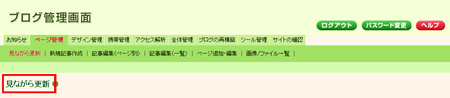
「見ながら更新」画面では、リンク文字の動作確認ができません。追記設定後の動作確認は、「サイトの確認」で行ってください。
記事を探す方法は、「ページ別に探す」または「一覧から探す」方法もあります。手順は、下記マニュアルをご参照ください。
2.「続きを読む」を追加したい記事が保存されているページのサイドメニューか、「選択する」ボタンをクリックします。
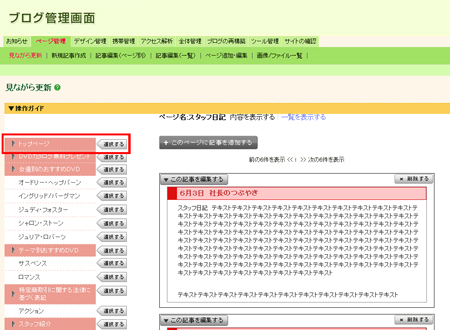
3.「続きを読む」を追加したい記事の「▼この記事を編集する」ボタンをクリックします。
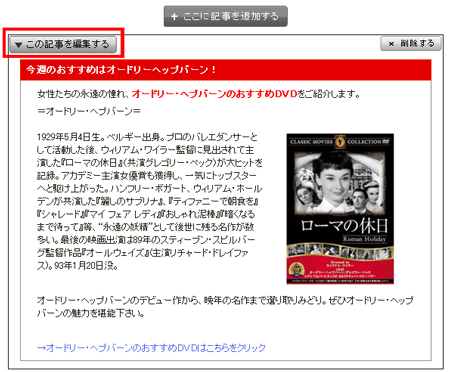
4.下にスクロールし、「追記設定」をクリックします。
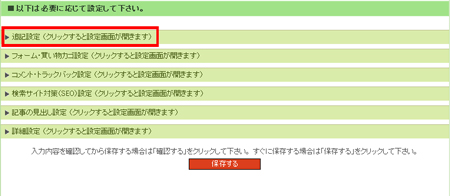
→「追記設定」を行う画面が表示されます。
5.「追記リンク文言」には、クリックさせたい文字を入力します。
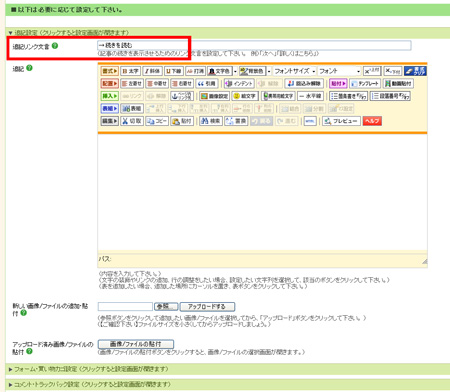
初期設定では、「続きを読む」と表示されています。変更の必要がなければこのままにしてください。
6.「追記」には、クリックした後に表示させたい文章などを入力しておきます。
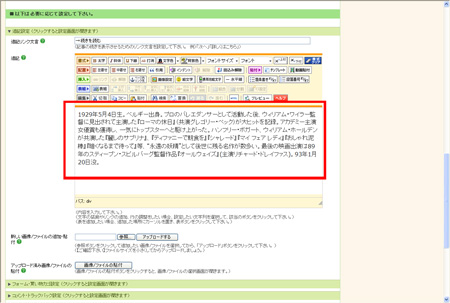
7.最後に、「保存する」ボタンをクリックします。
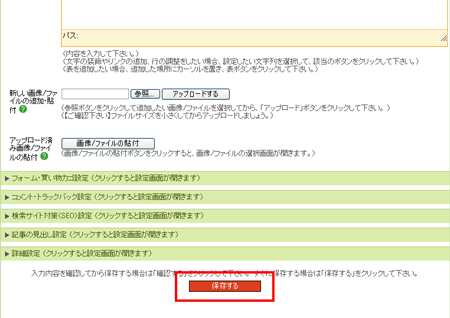
→再構築がかかり、「記事の作成が完了しました。」と表示されると終了です。
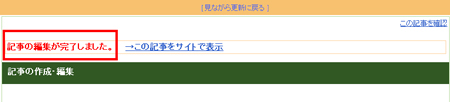
「見ながら更新」では、「続きを読む・・・」など、リンク文字をクリックできません。追記設定した内容を確認する場合は、「サイトの確認」で実際のブログで行います。
10.「サイトの確認」をクリックします。
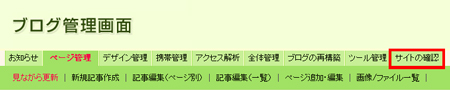
→ブログ管理画面の前面に、実際のサイトが表示されます。
追記設定(続きを読む)が表示されていることを確認しておきましょう。
以上で、追記設定(続きを読む)は完了です。
